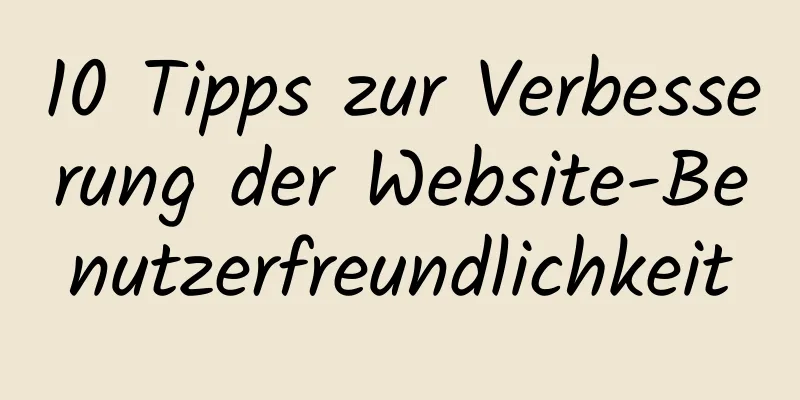Konfiguration und Lizenzaktivierung der Remotedesktopdienste von Windows Server 2016 (2 Benutzer)
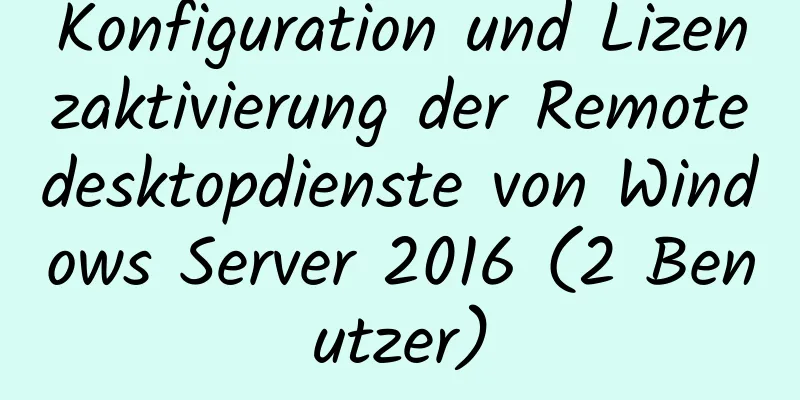
|
Die Standardanzahl von Remotedesktopverbindungen für Server 2016 beträgt 2 Benutzer. Wenn mehr als zwei Benutzer eine Verbindung zum Remotedesktop herstellen, wird das System darauf hinweisen, dass die Anzahl der Verbindungen überschritten wurde. Dies kann durch Hinzufügen einer Remotedesktopautorisierung gelöst werden: 1. Remotedesktop-Lizenzierungsdienst hinzufügen Schritt 1: Serververwaltung – Rollen und Features hinzufügen Öffnen Sie das Fenster „Assistent zum Hinzufügen von Rollen und Features“ und wählen Sie die rollenbasierte oder die featurebasierte Installation:
Schritt 2: Fügen Sie die Funktionen „Remotedesktop-Sitzungshost“ und „Remotedesktop-Autorisierung“ hinzu:
Nachdem die obige Konfiguration abgeschlossen ist, können sich mehr als 2 Benutzer gleichzeitig anmelden, die Gültigkeitsdauer beträgt jedoch 120 Tage. Wenn Sie sich erneut anmelden, werden Sie wie folgt aufgefordert:
2. Remote-Desktop-Lizenz hinzufügen Passen Sie vor dem Hinzufügen die Zeit auf einen zukünftigen Zeitpunkt an, um die Gültigkeitsdauer zu erhöhen Öffnen Sie den Remotedesktop-Lizenzmanager: Es ist derzeit nicht aktiviert:
Klicken Sie mit der rechten Maustaste und wählen Sie „Server aktivieren“, um den Serveraktivierungsassistenten zu öffnen:
Verbindungsmethode: Webbrowser auswählen:
Öffnen Sie die Remotedesktoplizenzierungs-Website wie aufgefordert und wählen Sie „Lizenzserver aktivieren“ aus:
Geben Sie die Produkt-ID ein und ergänzen Sie die restlichen Informationen nach Belieben:
Besorgen Sie sich Ihre Lizenz-ID und geben Sie sie ein:
So aktivieren Sie den Lizenzserver:
Lizenzprogramm Enterprise Agreement auswählen:
Wählen Sie „Zugriffslizenz pro Benutzer“. Die Vertragsnummer kann 6565792, 4954438, 6879321 oder 5296992 sein. Die Menge kann beliebig sein:
Holen Sie sich die Lizenzschlüsselpaket-ID:
Geben Sie die Lizenzschlüsselpaket-ID im Aktivierungsassistenten ein:
Der Aktivierungsstatus lautet nun aktiviert:
Zu diesem Zeitpunkt ist der gesamte Installationsvorgang abgeschlossen. 3. Wenn die vom Remote Desktop Authorization Server bereitgestellte Lizenz abläuft, können Sie sich nicht remote anmelden. Die Lösung lautet wie folgt: Schritt 1: Verwenden Sie „mstsc /admin /v:Ziel-IP“, um die Anmeldung beim Server zu erzwingen (beachten Sie, dass Sie sich nur als Administrator anmelden können)
Schritt 2: Passen Sie das Datum auf einen zukünftigen Zeitpunkt an (um einen längeren Zeitraum zu erhalten, kann, wenn nicht geändert, eine weitere 120-Tage-Autorisierung eingeholt werden)
Schritt 3: Löschen Sie den Registrierungsschlüssel Tipp: regedit eingeben
Hinweis: Der Registrierungsschlüssel darf nicht gelöscht werden und die Berechtigungen müssen wie folgt geändert werden: Führen Sie gpedit.msc aus und deaktivieren Sie unter „Benutzerkonfiguration – Administrative Vorlagen – System“ das Bearbeitungstool für die Registrierung für den Organisationszugriff.
GracePeriod-Elementberechtigungen ändern
Löschen Sie das GracePeriod-Element, starten Sie die Maschine neu und ändern Sie die Zeit zurück. Dies ist das Ende dieses Artikels über die Konfiguration des Remotedesktopdienstes von Windows Server 2016 und die Lizenzaktivierung (2 Benutzer). Weitere verwandte Inhalte zum Remotedesktop von Win2016 finden Sie in den vorherigen Artikeln von 123WORDPRESS.COM oder in den folgenden verwandten Artikeln. Ich hoffe, dass jeder 123WORDPRESS.COM in Zukunft unterstützen wird! |
<<: Detaillierte Erklärung zur Verwendung des MySQL-Datentyps DECIMAL
>>: Einführung in die Verwendung gängiger XHTML-Tags
Artikel empfehlen
Detaillierter Ablauf des Zabbix-Überwachungsprozesses und des Port-Through-Agenten
Umgebungseinführung Betriebssystem: Centos 7.4 Za...
Implementierung einer coolen 3D-Würfeltransformationsanimation in CSS3
Ich liebe das Programmieren, es macht mich glückl...
Analyse der Unfallursachen durch Unicode-Signatur BOM
Möglicherweise verwenden Sie hier Include-Dateien,...
Wie Sie eine statische IP in CentOS7 auf VirtualBox6 festlegen und was Sie dabei beachten müssen
Installieren Sie CentOS 7 nach der Installation v...
Beispielverwendung des Linux-Komprimierungsdateibefehls „zip“
Das „.zip“-Format wird zum Komprimieren von Datei...
Linux-Grundlagen-Tutorial: Sonderberechtigungen SUID, SGID und SBIT
Vorwort Für Datei- oder Verzeichnisberechtigungen...
Reagieren Sie auf die Verarbeitung von Fehlergrenzkomponenten
Dies ist der Inhalt von React 16. Es ist nicht di...
Das Konzept der MySQL-Tablespace-Fragmentierung und Lösungen für damit verbundene Probleme
Inhaltsverzeichnis Hintergrund Was ist Tablespace...
Detaillierte Erläuterung der perfekten CSS3+JS-Implementierung des Lupenmodus
Vor etwa einem Jahr habe ich einen Artikel geschr...
Verwenden Sie Standard-DL-, DT- und DD-Tags, um Tabellenlisten zu verwerfen
Heutzutage beginnen immer mehr Front-End-Entwickle...
Warum DOCTYPE HTML verwenden?
Sie wissen, dass der Browser ohne diese Option bei...
Detaillierte Erklärung der sieben Datentypen in JavaScript
Inhaltsverzeichnis Vorwort: Detaillierte Einführu...
Notieren Sie einen Fehlerbehebungsbericht für die hohe CPU-Auslastung des Tomcat-Prozesses
Dieser Artikel zeichnet hauptsächlich einen Tomca...
Unsere Gedanken zur Karriere als UI-Ingenieur
Ich bin seit langer Zeit depressiv, warum? Vor ein...
Zusammenfassung der Linux Logical Volume Management (LVM)-Nutzung
Die Verwaltung des Speicherplatzes ist für System...